يحتوي هذا البرنامج التعليمي على إرشادات مفصلة حول كيفية تثبيت Windows Server 2016 Standard. يأتي Windows Server 2016 في 3 إصدارات: Essentials و Standard & Datacenter.
- أساسيات Windows Server 2016 مثالي للشركات الصغيرة التي تضم 25 مستخدمًا وما يصل إلى 50 جهازًا ولا تدعم المحاكاة الافتراضية.
- Windows Server 2016 Standard مثالي للشركات التي تتطلب ميزات متقدمة ومحاكاة افتراضية (ما يصل إلى جهازين افتراضيين).
- Windows Server 2016 Datacenter مخصص للشركات التي تتطلب ميزات متقدمة وتحتاج إلى أكثر من جهازين افتراضيين (غير محدود).
اقتراح: قبل شراء (تثبيت) الخادم الجديد ، اختر إصدار Windows Server 2016 المناسب وفقًا لاحتياجاتك. اعرض المقارنة التفصيلية لـ Windows Server 2016 Standard و Windows Server 2016 Datacenter.
الحد الأدنى من متطلبات النظام لـ Windows Server 2016.
| وحدة المعالجة المركزية: | معالج 1.4 جيجاهرتز 64 بت |
| الرامات "الذاكرة العشوائية في الهواتف والحواسيب: | 512 ميجابايت من ECC (رمز تصحيح الخطأ) بدون تثبيت تجربة سطح المكتب & 2 جيجا مع تثبيت تجربة سطح المكتب. |
| مساحة القرص: |
32 جيجابايت (ستتطلب أجهزة الكمبيوتر التي تحتوي على أكثر من 16 جيجابايت من ذاكرة الوصول العشوائي مساحة قرص أكبر لملفات الترحيل والإسبات والتفريغ). * * من الناحية المثالية ، استخدم قرصًا به مساحة قرص تبلغ 80-100 جيجابايت على الأقل. |
| محول الشبكة: | 1x إيثرنت قادر على الأقل على سرعة نقل جيجابت. |
| متطلبات اخرى: | النظام والبرامج الثابتة المستندة إلى UEFI 2.3.1c والتي تدعم التمهيد الآمن. وحدة النظام الأساسي الموثوقة إذا كنت تريد استخدام تشفير محرك BitLocker. خدمة الإنترنت. |
كيفية تثبيت Windows Server 2016 خطوة بخطوة.
1. ضع وسائط تثبيت Windows Server 2016 DVD (أو USB) وقم بالتمهيد منه.
* ملحوظات:
1. يمكنك تنزيل إصدار تقييمي من Windows Server 2016 بتنسيق ISO ، من هنا.
2. لإنشاء وسائط تثبيت USB ، يمكنك استخدام روفوس USB الخالق خدمة.
2. في الشاشة الأولى ، اختر ملف لغة, تنسيق العملة والوقت و ال لوحة المفاتيح أو طريقة الإدخال وانقر التالي.
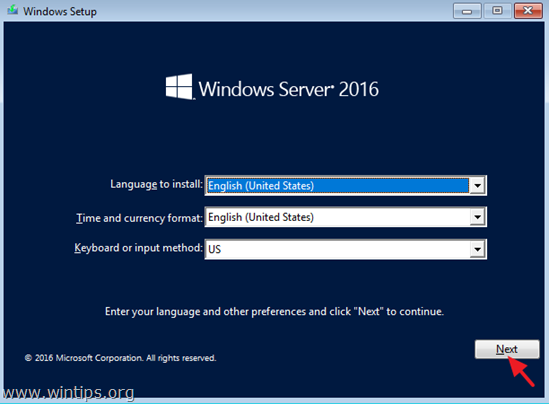
3. ثم اضغط تثبيت الآن.
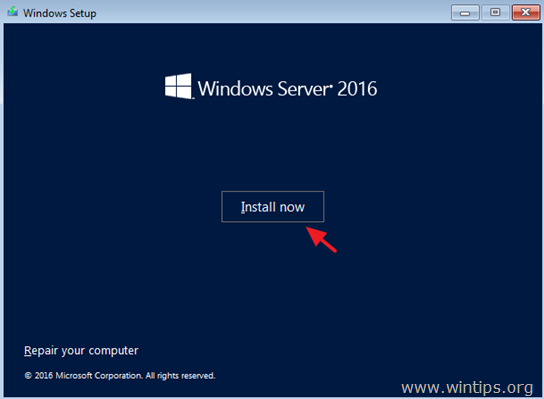
4. اختر إصدار Server 2016 المناسب ، * وفقًا لاحتياجاتك وانقر التالي.
* ملحوظة:
يتضمن تثبيت Windows Server 2016 (تجربة سطح المكتب) Windows 10 GUI و Server Manager.
Windows Server 2016 بدون تجربة سطح المكتب ، هو ما عرفناه بأنه التثبيت الأساسي ولا يتضمن واجهة المستخدم الرسومية ومدير الخادم.
الأهمية: على عكس بعض الإصدارات السابقة من Windows Server ، لا يمكنك التحويل بين Server Core والخادم باستخدام تجربة سطح المكتب بعد التثبيت. على سبيل المثال ، إذا قمت بتثبيت Server Core ثم قررت فيما بعد استخدام Server مع تجربة سطح المكتب ، فيجب عليك إجراء تثبيت جديد (والعكس صحيح).
في هذا البرنامج التعليمي ، اخترنا تثبيت ملف Windows Server 2016 Standard مع تجربة سطح المكتب. أنا أفضل هذا الخيار ، لأن العديد من الشركات لديها تطبيقات تعتمد على الخادم وتحتاج إلى واجهة المستخدم الرسومية الكاملة لتعمل بشكل جيد.
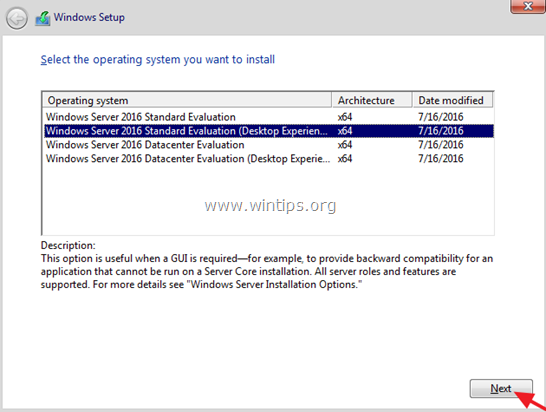
5. قبول ال شروط الترخيص وانقر التالي.

7. شريطة أن يكون تثبيتًا جديدًا ، اختر مخصص: تثبيت Windows.
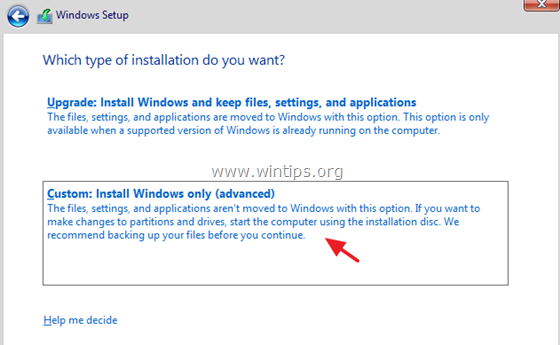
8. ثم حدد القرص لتثبيت نظام التشغيل وانقر فوق التالي. *
* في هذه المرحلة ، يمكنك الضغط على الزر "جديد" ، لإعطاء مساحة قرص محددة بالجيجابايت لنظام التشغيل.
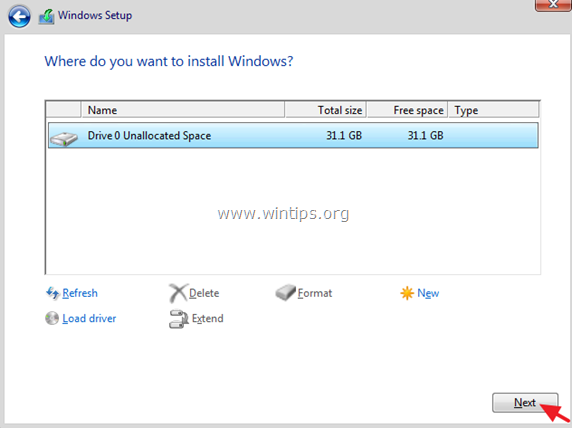
9. اسمح لإعداد Windows بنسخ الملفات المطلوبة وإنهاء التثبيت.
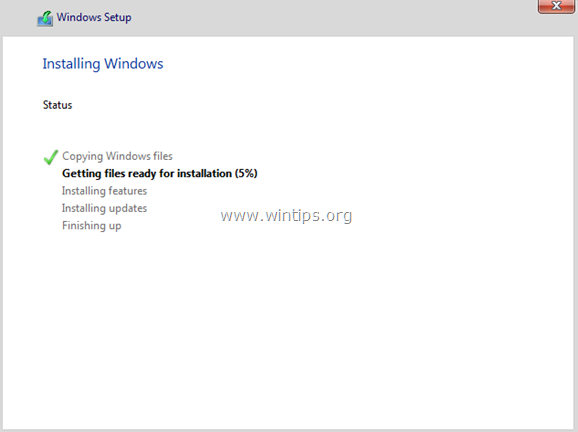
10. بعد عدة عمليات إعادة تشغيل ، سيُطلب منك تحديد كلمة مرور لحساب المسؤول (القياسي). اكتب كلمة مرور معقدة (تتكون من أحرف كبيرة وصغيرة ورمز وأرقام) وانقر التالي.

11. عند المطالبة ، اضغط على كنترول + بديل + حذف، اكتب كلمة مرور المسؤول واضغط يدخل لتسجيل الدخول إلى الخادم الجديد الخاص بك.
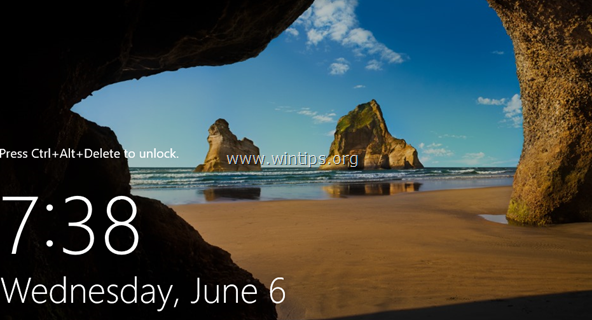
12. بعد تسجيل الدخول ، سيبدأ Server Manager تلقائيًا. الشروع في تكوين الخادم الجديد الخاص بك.
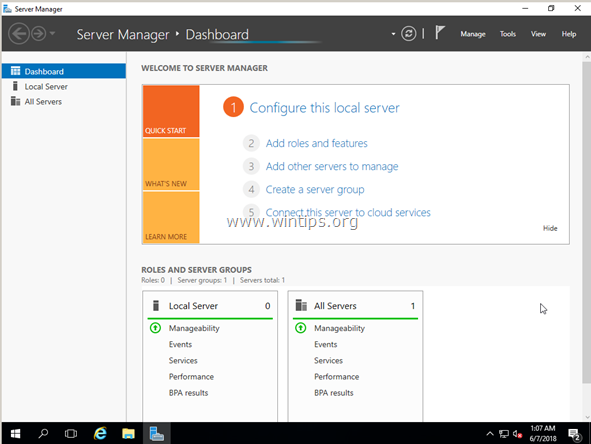
هذا هو! اسمحوا لي أن أعرف ما إذا كان هذا الدليل قد ساعدك من خلال ترك تعليقك حول تجربتك. يرجى اعجاب ومشاركة هذا الدليل لمساعدة الآخرين.
لقد حصلت للتو على مفتاح منتج قياسي لخادم الفوز 2016 من متجر ODosta على: http://products.odosta.com
دعم العملاء الخاص بهم غير متصل بالإنترنت في الوقت الحالي وأريد الحصول على برنامج ISO ولكن Microsoft توفر إصدارًا تقييميًا حيث لا يعمل ترخيصي.
يرجى ذكر ، هل ISO الخاص بك هو الإصدار الكامل أو نسخة التقييم.
إذا قمت بتثبيت ISO هذا ، فهل رخصتي ستنشطها.